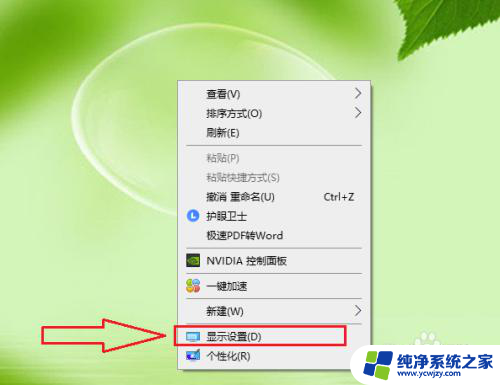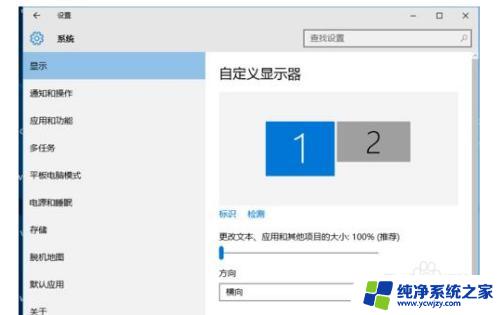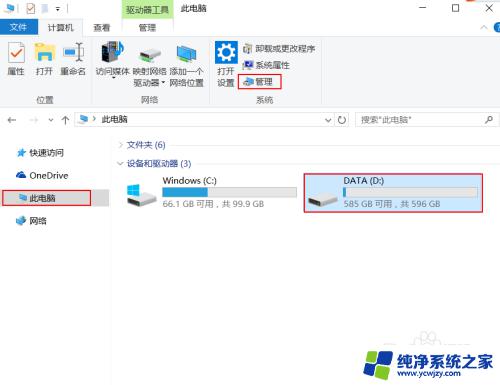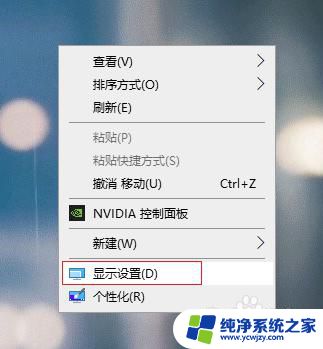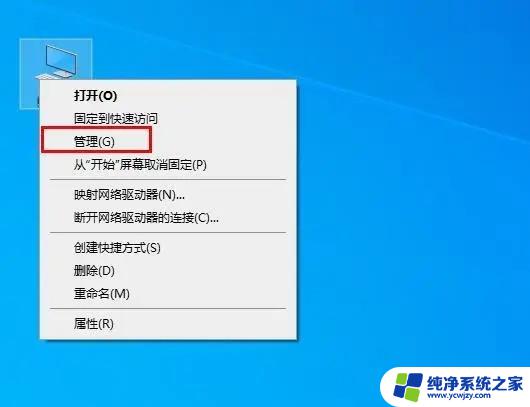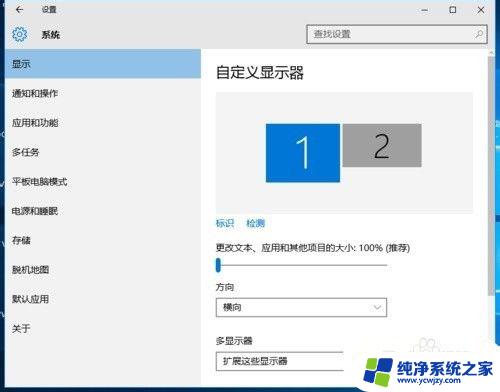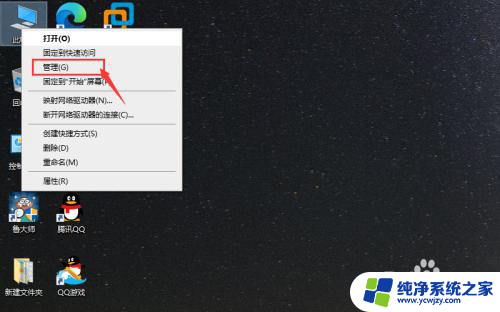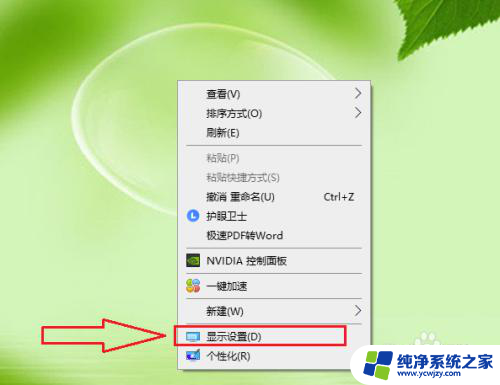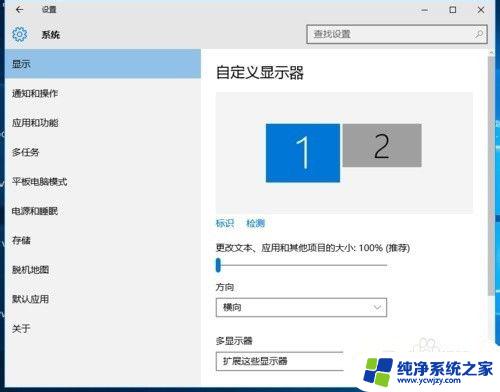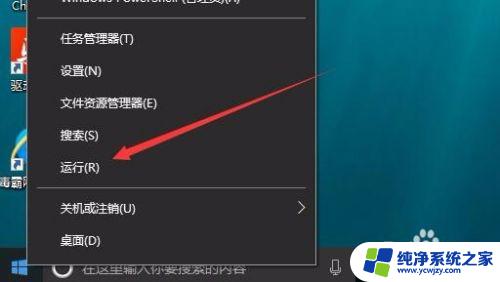如何实现一个电脑两个显示器
更新时间:2024-07-22 08:45:21作者:yang
在现代工作和娱乐中,使用多个显示器已经成为一种常见的需求,对于Win10电脑用户来说,连接多个显示器并进行分屏操作可以极大地提升工作效率和视觉体验。如何实现一个电脑连接两个显示器并正确分屏却是许多人头疼的问题。在本文中我们将介绍一些简单易行的方法来帮助您实现这一目标。
操作方法:
1.桌面空白处右击,选择显示设置。打开下图。
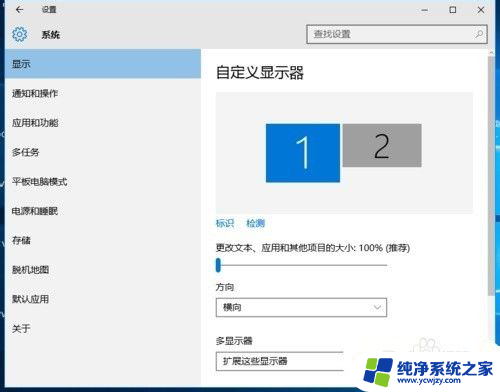
2.先点击标识,标识出两个显示器。
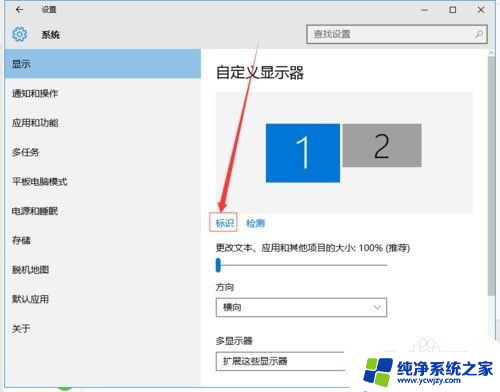
3.选择你需要当主显示器的那个图标,勾选 使之成为我的主显示器,点击应用。这样这个显示器就成为了你的主显示器了。
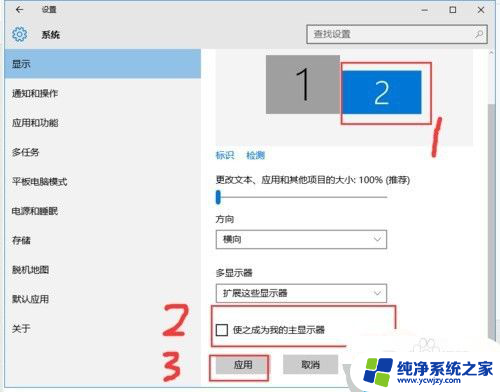
4.多显示器那边选择扩展这些显示器。点击应用。
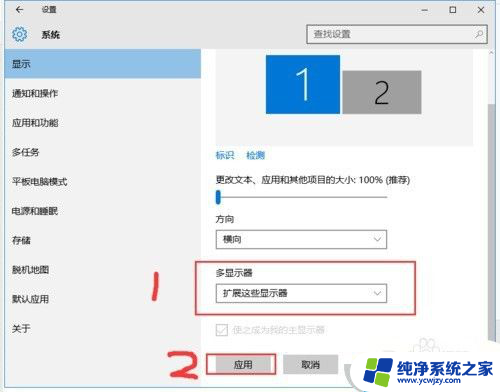
5.击显示器1,不松手。拖动位置,就可以把显示器1拖动到显示器2的上面,下面,左面,右面 ,具体拖动到哪里就看你的心情和需求了。
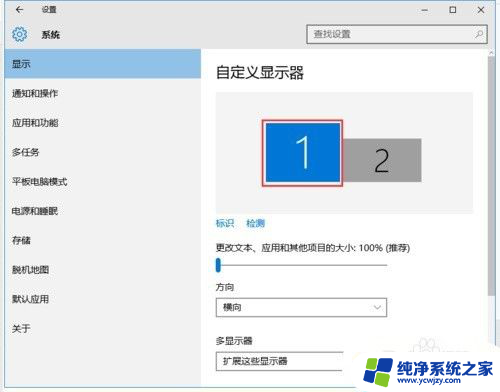
6.分别选择显示器1和显示器2,点击高级显示设置。
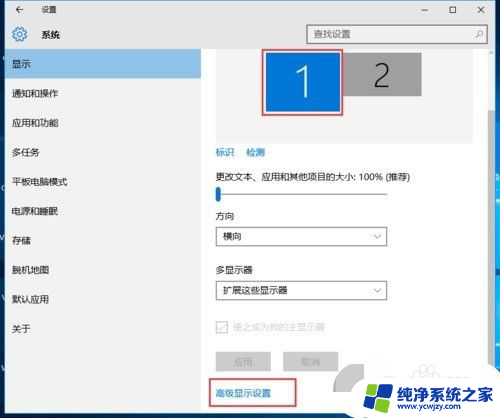
7.每个显示器的分辨率可以在这里调。
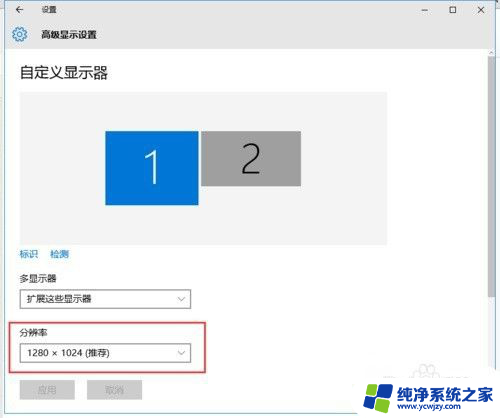
以上是如何设置电脑双显示器的完整步骤,如果有不清楚的用户可以参考小编提供的步骤进行操作,希望对大家有所帮助。